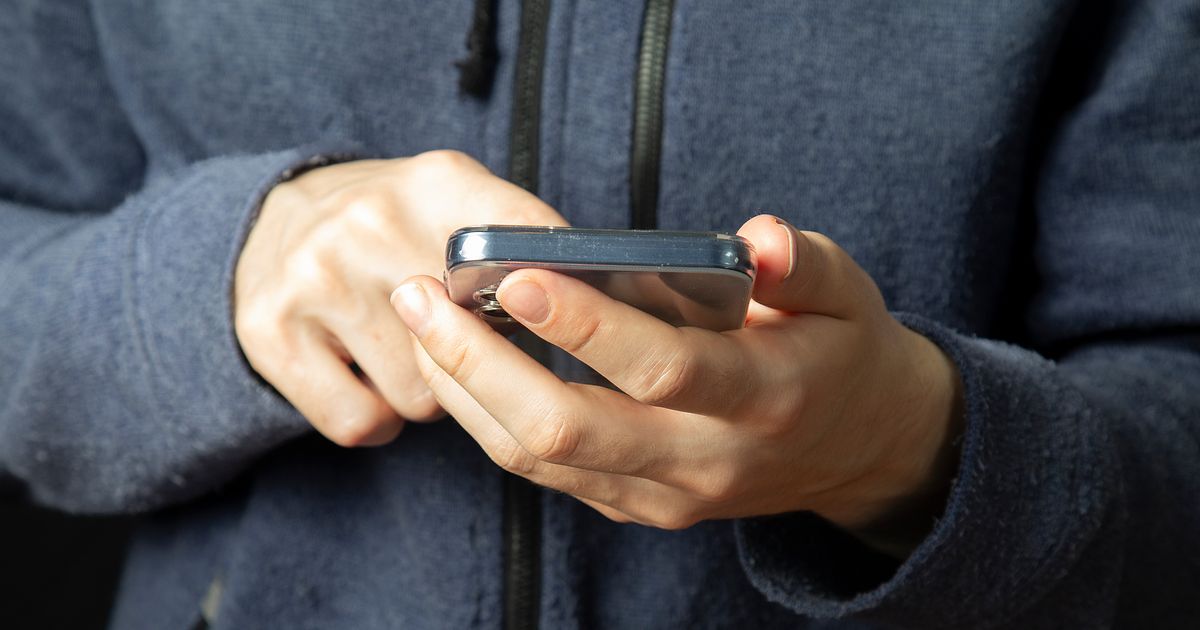ペアレンタルコントロールとは?スマホやネットのトラブルから子どもを守る機能について解説

「子どものスマホやネットの利用を制限したいけど、ペアレンタルコントロールはなにができるの?」と調べている保護者の方も多いのではないでしょうか。
ペアレンタルコントロールは、保護者が子どもの端末やサービスの利用に制限をかけるもので、利用時間やアプリのインストール、ゲームや課金アイテムの購入制限など、さまざまな項目を制限できます。
ペアレンタルコントロールはスマホやタブレットだけでなく、パソコンやゲーム機器、ゲームアプリ、動画サイトなどでも利用できるため、幅広いジャンルで子どもをネットのトラブルから守れます。
今回は子どものインターネットの安全を守るため、ペアレンタルコントロールの機能について解説します。
ペアレンタルコントロールとは?

ペアレンタルコントロールは、子どもがインターネットやスマホ、パソコン、ゲーム機などを利用する際に、保護者が制限を設定できる機能です。
年齢にあわせてアプリを利用できる時間や、ゲームで遊べる時間を設定したり、見せたくないコンテンツの閲覧を制限したり、アプリの購入やゲーム内アイテムの課金を制限できます。
また、アプリやゲームの利用状況を確認できる機能が備わっている端末もあります。子どもがスマホやパソコン、ゲーム機などを使いすぎていないか確かめるときにも役立つ機能です。
このペアレンタルコントロールで利用できる機能は、サービスによって多少異なります。多くの場合、以下のような機能のすべて、もしくは一部が含まれています。
1)子どもにふさわしくないコンテンツ(暴力的、性的、年齢に対して不相応なものなど)へのアクセスを制限する
2)子どもの電子機器の使用時間を管理し、過度な使用を防ぐ
3)課金機能の利用を制限する
4)子どもの閲覧履歴やアプリの使用状況を、保護者が確認できる
5)子どもの位置情報を確認する
ペアレンタルコントロールの設定方法

ペアレンタルコントロールは、スマホやタブレット、PlayStation 4®やPlayStation 5®、Nintendo Switch®のようなゲーム機のほか、Wi-Fi®機器などでも設定できます。
また、WindowsやMacなどのOS、ブラウザ、動画配信サイト、アプリ、アプリストア、検索エンジンなどにもペアレンタルコントロールの設定機能があります。
代表的なペアレンタルコントロールの機能と簡単な設定方法を見ていきましょう。
パソコンのペアレンタルコントロール
WindowsにはFamily Safetyという機能があります。Family Safetyで設定できるのは、以下の項目です。
・Webサイトの閲覧
・アプリ、ゲームとメディア
・使用時間
・購入と支払い
・子どもを探す
Family Safetyを設定するには、子どものパソコンに保護者のアカウントでログインし、「Windowsアイコン」をクリックして、表示されたアイコンから「設定」をクリックします。
設定画面で「アカウント」を選択し、「家族とその他のユーザー>お子様を追加」の順に進んで、子どものアカウントを作成します。
また、ペアレンタルコントロールの内容を設定するには、「設定>アカウント>オンラインで家族の設定を管理」の順にクリックし、画面の指示に従って設定します。
Macではファミリー共有を使用することで、子どものアカウントのスクリーンタイムでさまざまな設定が可能です。
ファミリー共有をしている場合は自分のMacユーザーアカウントでログインしてから、Apple IDでサインインしていることを確認します。ファミリー共有を使用していない場合は、子どものMacユーザーアカウントでログインしてください。
「アップルメニュー>システム設定」の順に選択し、サイドバーで「スクリーンタイム」をクリックします。「お子様のスクリーンタイムを設定」をクリックし、「スクリーンタイムをオンにする」をクリックして、画面の指示に従って設定してください。
iPhoneのペアレンタルコントロール
iPhoneではスクリーンタイムの「コンテンツとプライバシーの制限」を使って設定できます。
「設定>スクリーンタイム」の順にタップします。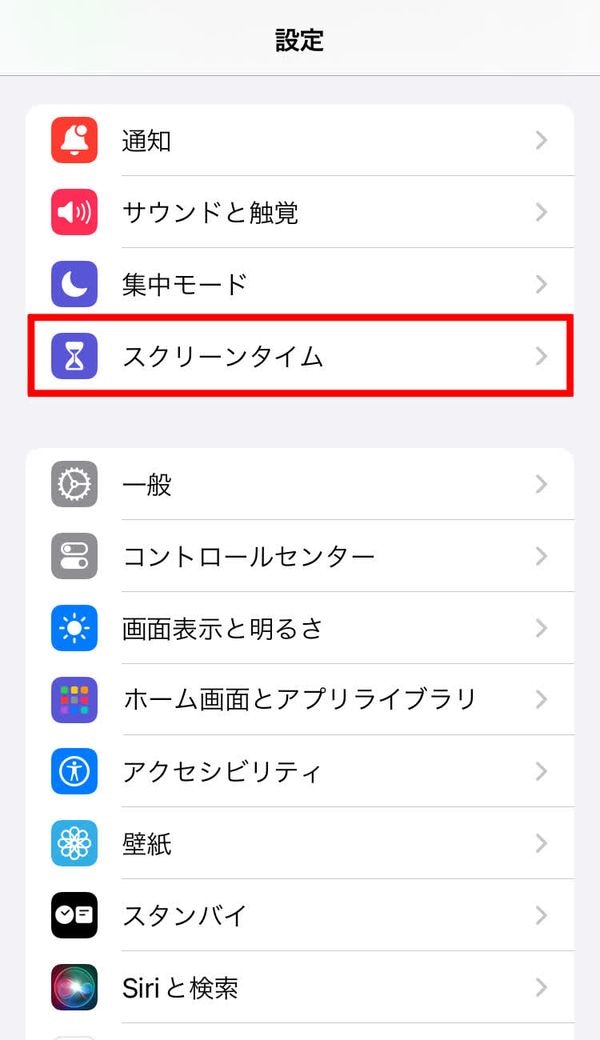 次に「アプリとWebサイトのアクティビティ」をタップします。
次に「アプリとWebサイトのアクティビティ」をタップします。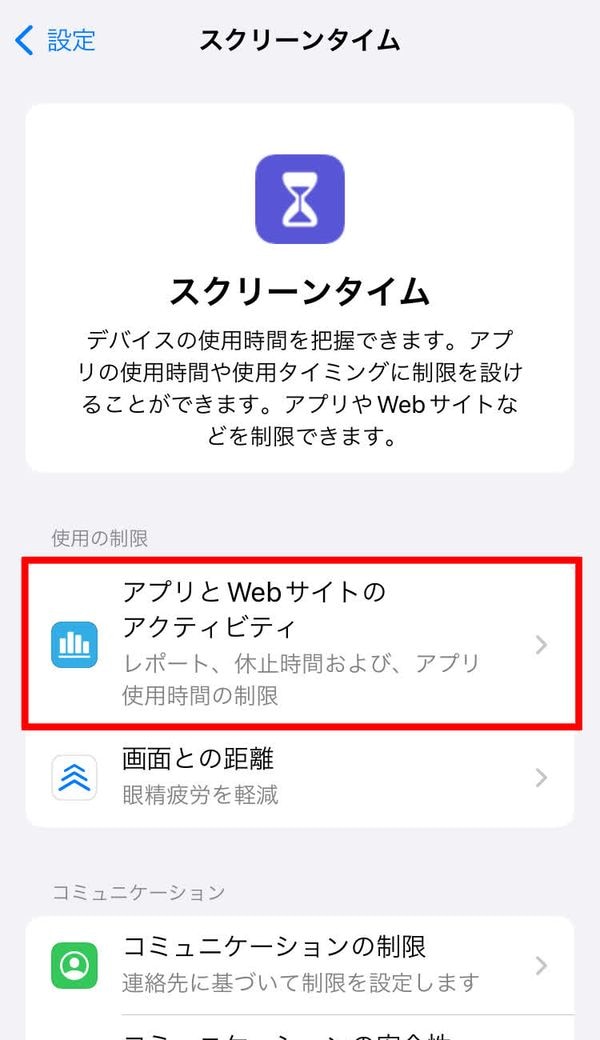 「アプリとWebサイトのアクティビティをオンにする」をタップすると、スクリーンタイムが有効になります。
「アプリとWebサイトのアクティビティをオンにする」をタップすると、スクリーンタイムが有効になります。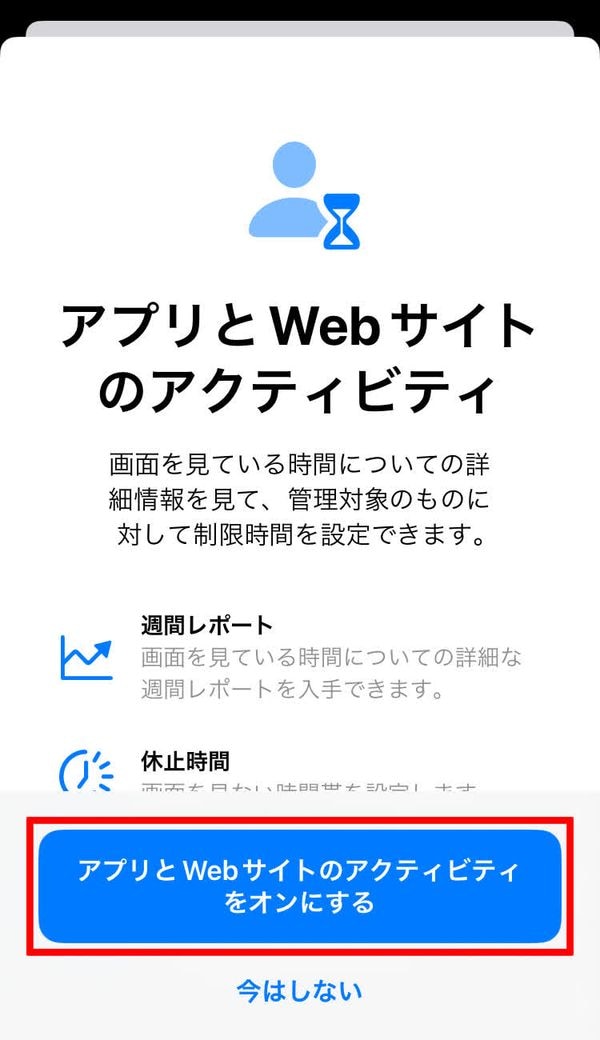 スクリーンタイムを利用することで、「休止時間」や「アプリ使用時間の制限」、「コミュニケーションの制限」など、さまざまな項目の設定が可能です。
スクリーンタイムを利用することで、「休止時間」や「アプリ使用時間の制限」、「コミュニケーションの制限」など、さまざまな項目の設定が可能です。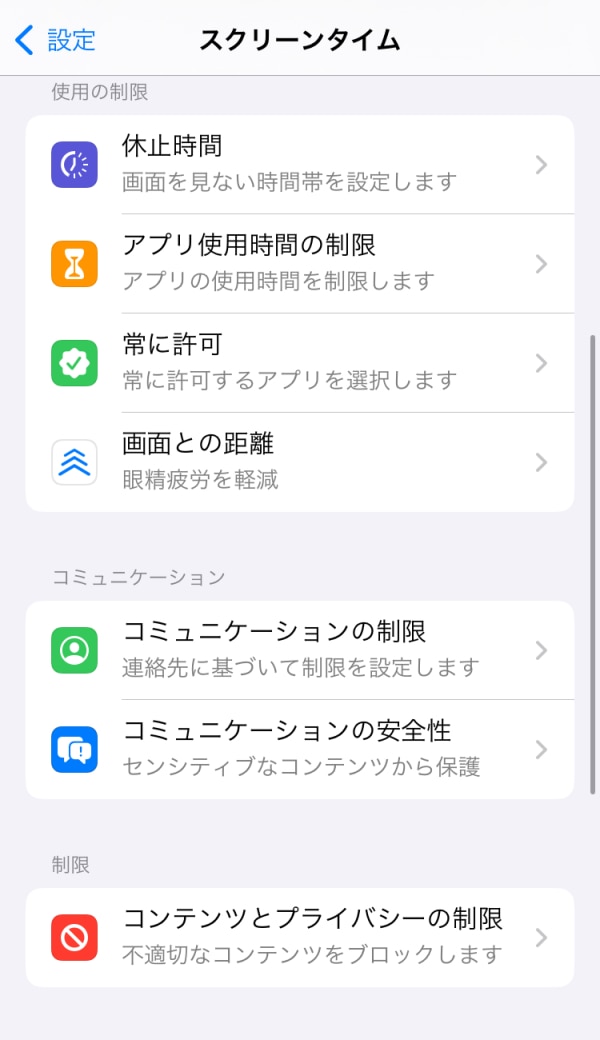
Android™のペアレンタルコントロール
Android™ではファミリーリンクで子どものスマホに関する管理を設定できます。
子どもが13歳未満の場合、保護者がアカウントを作成してください。子どもが13歳以上の場合は、子どもが自分でアカウントを作成できます。
子どものスマホの設定アプリを開き、「Digital Wellbeing と保護者による使用制限>保護者による使用制限を設定する」の順にタップします。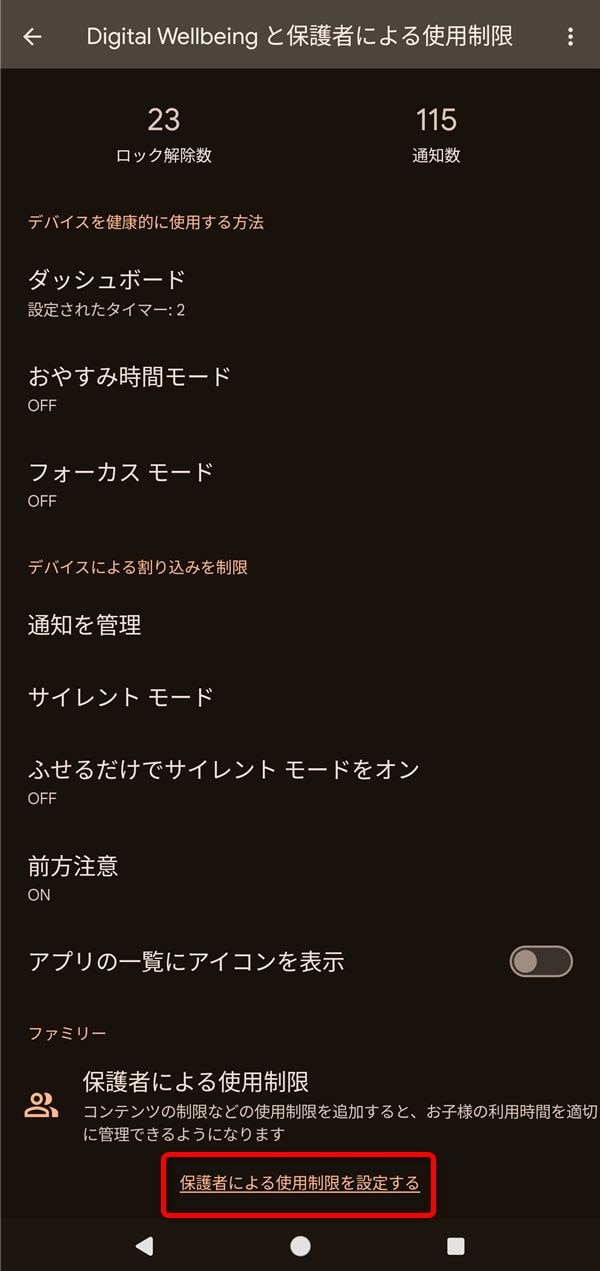 「使ってみる」をタップします。
「使ってみる」をタップします。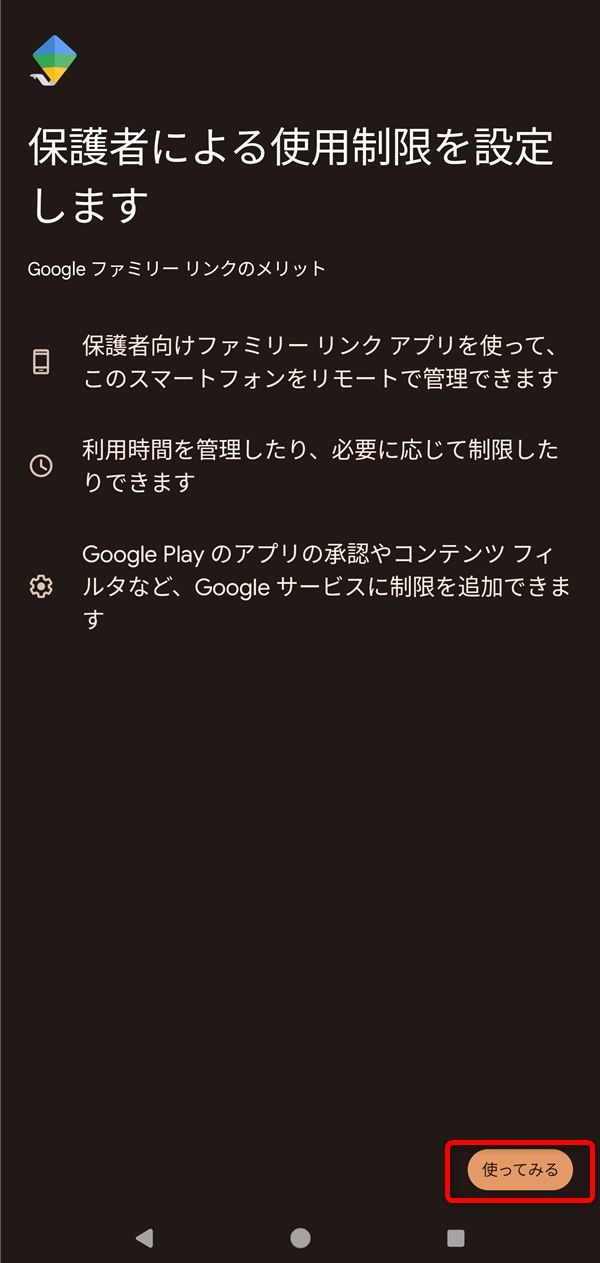 「お子様」をタップします。
「お子様」をタップします。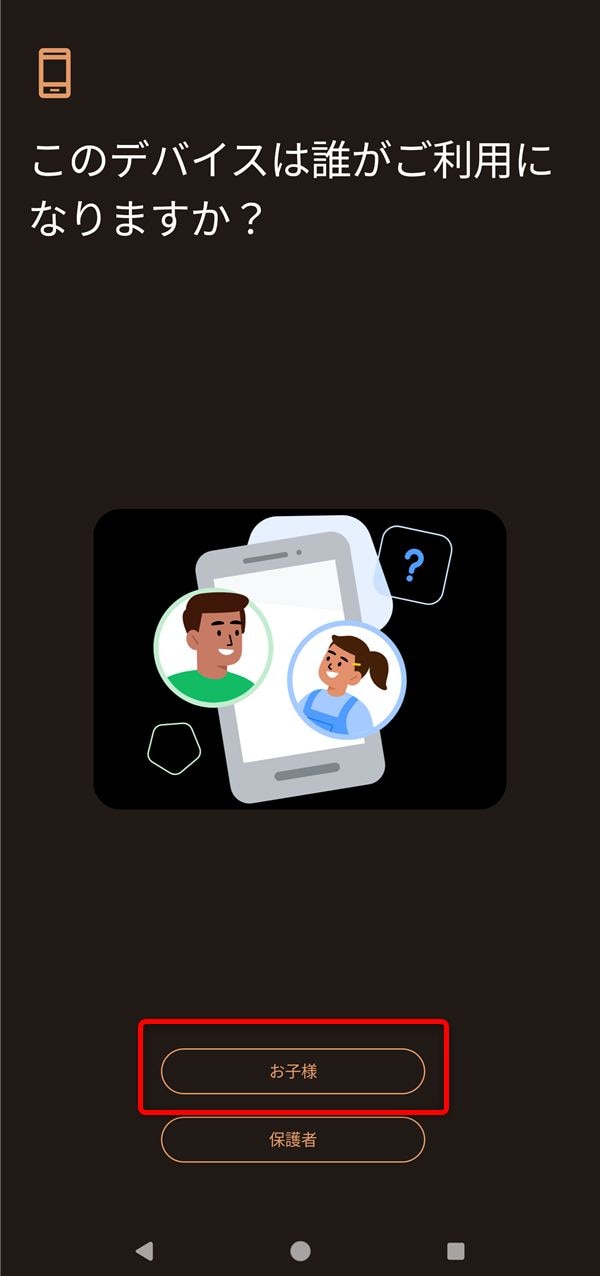 「次へ」をタップし、子どものGoogleアカウントを選択するか、「お子様のアカウントの追加または作成」をタップして、画面の指示に従ってアカウントを追加してください。
「次へ」をタップし、子どものGoogleアカウントを選択するか、「お子様のアカウントの追加または作成」をタップして、画面の指示に従ってアカウントを追加してください。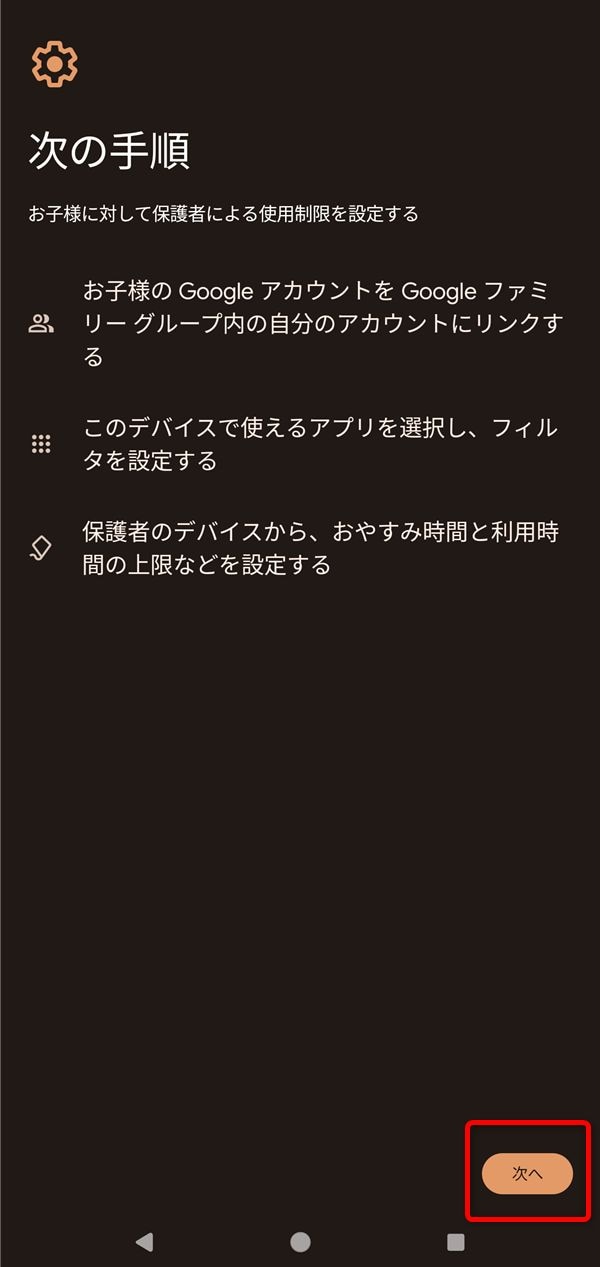
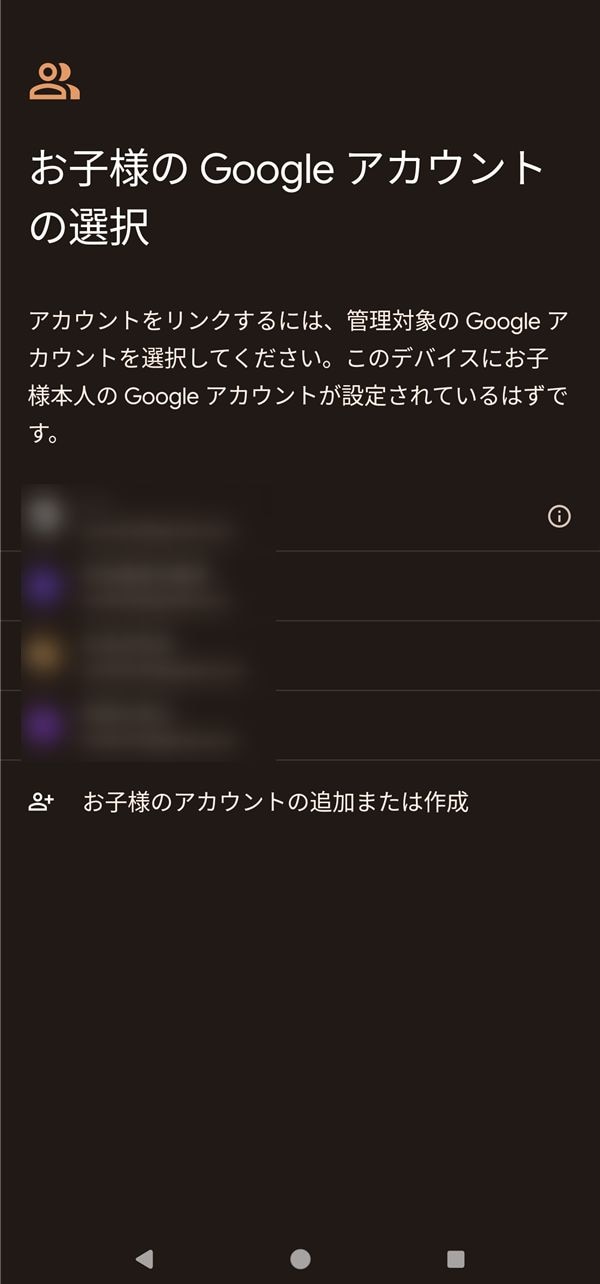
続いて、保護者のGoogleアカウントを選択すると「管理機能について」という画面が表示されます。
パスワード入力欄に子どものGoogleアカウントのパスワードを入力し「同意する」をタップすると、「管理を許可しますか」というポップアップが表示されるので「許可」をタップしてください。「アカウントがリンクされています」と表示されたら連携完了です。
以降はファミリーリンクアプリを使用して、子どもの画面に表示されている内容をリモートで確認したり、検索履歴を確認したり、メールやMessengerアプリの内容を閲覧したりできます。
Nintendo Switch®のペアレンタルコントロール
Nintendo Switchは「みまもり設定」によってプレイ時間やコミュニケーション、ゲームソフトなどのダウンロード購入を制限できます。
みまもり設定をするには、保護者のニンテンドーアカウントが必要になります。まず保護者のニンテンドーアカウントを作成してください。
続いて、保護者のニンテンドーアカウントから、子どもアカウントを作成します。最後に子どもアカウントの「ニンテンドーアカウントと連携」から、保護者のアカウントに対して連携します。
PlayStation 4®、PlayStation 5®のペアレンタルコントロール
PlayStation 4とPlayStation 5は、「ファミリー管理」からペアレンタルコントロールを設定できます。
年齢制限があるゲームやDVD、Blu-rayディスクの視聴を制限したり、1日のプレイ時間を管理したり、ほかのプレイヤーとのコミュニケーションを無効化する機能などがあります。
利用するには保護者がPlayStation Network(PSN)のアカウントを作成する必要があります。保護者のアカウントで「アカウント管理」にサインインし、「ファミリー管理」を選択してください。
「今すぐ設定」もしくは「ファミリーメンバーを登録する」を選択し、「お子様を登録」を選びます。
子どもの生年月日を入力し、「次へ」をクリックしたら、画面の指示に従ってペアレンタルコントロールを設定してください。
YouTube、Netflix、Disney+、フォートナイトのペアレンタルコントロール
YouTubeは12歳以下の場合、YouTube Kidsアプリ※でペアレンタルコントロールが可能です。
13歳以上の場合はファミリーリンクからペアレンタルコントロールが可能になるので、Androidのファミリーリンクの設定を参照してください。
Netflixでは、プロフィール作成後にペアレンタルコントロールが可能になるため、まずは「プロフィールの管理」を開き、「プロフィールの追加」を選択します。
「Netflixキッズ向け画面」を使用するには、「キッズ」、「お子様用プロフィール」、または「キッズとして使用する」を選択してください。
Disney+は「プロフィールを編集>編集するプロフィールを選択>ペアレンタルコントロール>年齢による視聴制限>パスワード設定」の順に選択してパスワードを入力してください。最後にプロフィールに設定する年齢制限を選択し、「保存」を選びます。
フォートナイトは、ゲーム内の設定から保護者がパスワードを設定してペアレンタルコントロールができます。制限できるのはプレイ時間やボイスチャット、テキストチャット、フレンドの追加、購入の制限などです。
フォートナイトを起動し、ロビーに入ったら画面右上にあるディスプレイネームのアイコンをクリックし、歯車の形をした「設定」アイコンをクリックして、「ペアレンタルコントロール」を選択します。
メールアドレスの確認後、6桁のペアレンタルコントロールのPINコードを設定してください。
アプリなどを使用したさらに細かなペアレンタルコントロールの設定方法

スマホやパソコン、ゲーム機、それぞれのサービスに搭載されているペアレンタルコントロールでは、機能が足りないと感じる場合、セキュリティアプリなどを活用することで、さらに細かなペアレンタルコントロールが可能です。
また、携帯電話会社のオプションサービスを契約して、スマホにペアレンタルコントロールをかけることもできます。
既存のペアレンタルコントロールだけでは不安な場合は、有料のアプリやオプションなどの導入を検討しましょう。
ペアレンタルコントロールの活用方法

ペアレンタルコントロールは、課金を制限できるほか、新しいアプリのインストールを制限できます。お小遣いの範囲での課金を許可制にしたり、アプリをインストールする前に保護者が確認したり、家庭でのルールにあわせて設定できます。
また、スマホやパソコン、ゲーム機を利用できる時間帯や、使用時間を制限することも可能です。熱中しすぎて睡眠不足になったり、勉強がおろそかになったりしないよう、スマホの使いすぎを防げます。
ほかにも、保護者が使用している端末からリモートで管理したり、GPS機能で位置情報をチェックして現在位置を把握したり、子どもの安全を見守る機能も充実しています。子どもが危険な場所に立ち入ったり、勝手に遠出をしたりしていないかを見守ることも可能です。
さらに、近年トラブルやいじめが深刻になっているSNSやメッセージアプリでも、保護者が管理できる機能が増えています。子ども同士で深刻化する前に保護者が介入でき、トラブルが拡大する前に解決できます。
子どもの安全なスマホ利用のために意識したい注意点

ペアレンタルコントロールは保護者にとって、子どもを守るために設定する必要な機能です。しかし、子どもに理由を伝えず、子どもが納得しないまま設定してしまうと不満の原因になります。
ペアレンタルコントロールを解除しようとする子どもと、より設定を強化する保護者の間でいたちごっこになってしまうケースも少なくありません。
そこでペアレンタルコントロールを設定するときは、なぜ必要なのか、どういう意味がありなにから守るためなのかを普段から子どもと共有して、設定内容をよく話し合い、ルールを決めるのがおすすめです。
また、ペアレンタルコントロールは絶対的なものではなく、なんらかの方法で解除された事例もあります。インターネットではウイルスが仕込まれた解除ツールが販売されていることもあり、子どもが隠れて解除しようとする環境を作らないことが大切です。
ほかにもルールを守れなかった場合の、二重のルールを決めておくことも効果的な手段となるでしょう。
ペアレンタルコントロールで子どもの安全を守ろう
ペアレンタルコントロールは子どもをトラブルから守るための機能です。不適切なコンテンツを防いだり、利用時間を制限したり、閲覧状況を把握することで、トラブルを未然に防げます。
しかし、一方的にルールを設定して利用を制限すると子どもが不満を抱き、反発する原因にもなりかねません。子どもとよく話し合い、なぜルールが必要なのかを共有したうえでペアレンタルコントロールを導入することが大切です。
ペアレンタルコントロールはさまざまなサービスやアプリ、端末に搭載されています。さらに細かな設定をしたいときはペアレンタルコントロール専用のアプリや、オプションサービスなどの導入も検討してみてはいかがでしょうか。
また、スマホで子どもがよく使うゲームや動画視聴は、ペアレンタルコントロールで利用時間を制限したとしても短時間で大量のデータ通信を行います。そのため、生活費への影響を気にする方もいらっしゃるのではないでしょうか。
※Wi-Fiは、Wi-Fi Allianceの登録商標です。
楽天モバイルの料金プランでは、データ利用量に合わせて料金が自動的に変わるため、たくさん使う人にもあまり使わない人にもおすすめの料金プランです。
家族割引適用※1で、3GBまでは880円/月(税込968円)、20GB超過後はどれだけ使っても2,880円/月(税込3,168円)とデータ使い放題※2なので、データ容量を心配せず快適な通信をご体験いただけます。
※通話料等別
※1 割引・プログラム適用条件あり。詳細はこちらをご確認ください。
※2 混雑時など公平なサービス提供の為に速度制御する場合あり
ぜひ楽天モバイルをご検討ください。
楽天モバイルは使わなければ勝手に安くなる

※1 楽天モバイル「楽天モバイル通信簿2025Ver/データ収集期間2024年12月16日~12月23日」
※ 掲載内容はプラン名・サービス内容の変更によって、一部内容を修正する可能性がございます。
- この記事の情報は掲載開始日時点のものとなります。
- 掲載内容は予告なく変更されることがありますのでご了承ください。
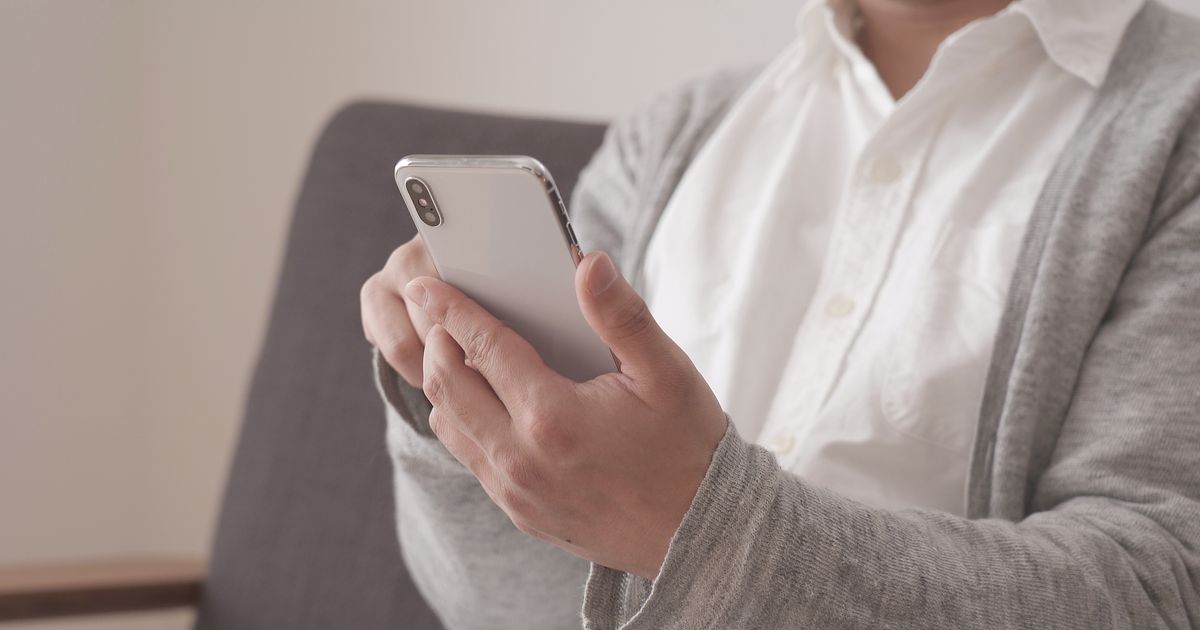
iPhoneのシステムデータの減らし方|空き容量を増やす方法をわかりやすく解説

急にスマホの通信速度が遅くなった原因は?今すぐにできる対処法を解説